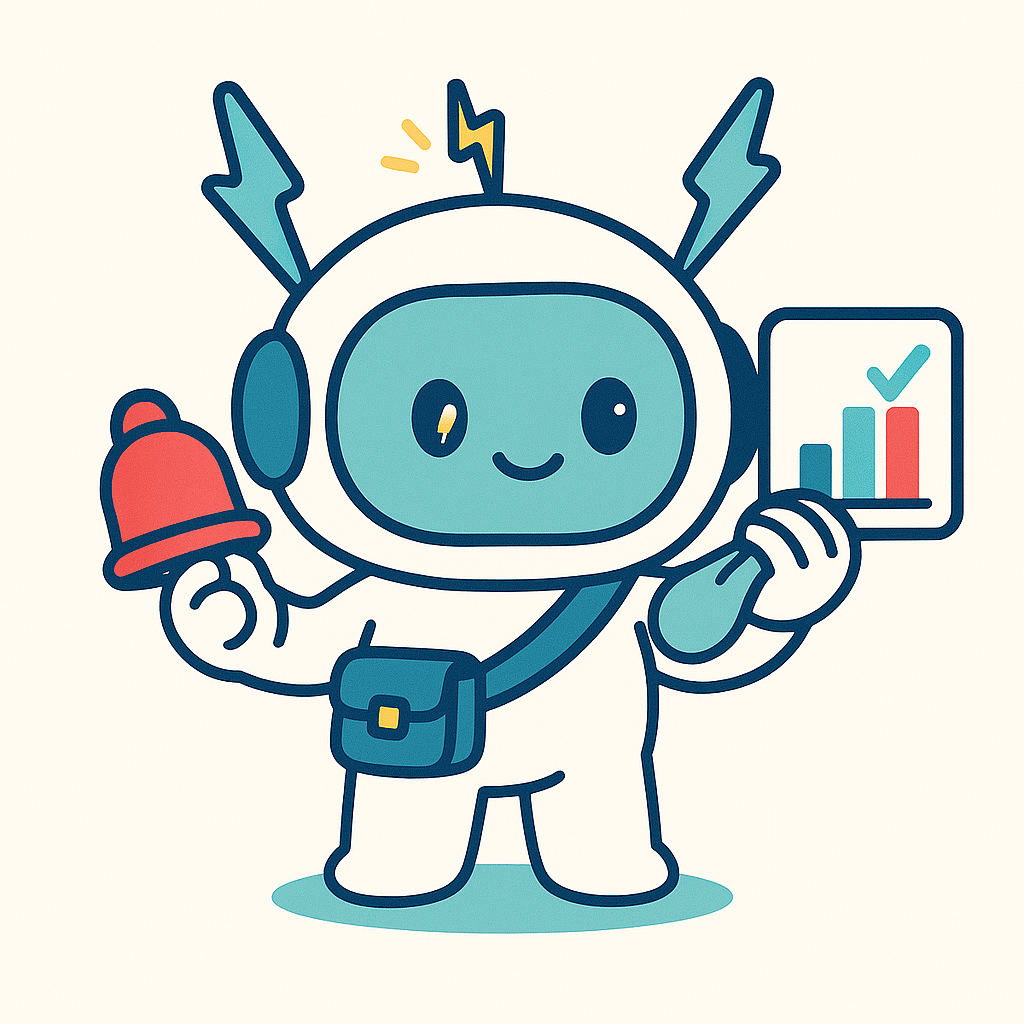| 일 | 월 | 화 | 수 | 목 | 금 | 토 |
|---|---|---|---|---|---|---|
| 1 | 2 | 3 | 4 | 5 | 6 | |
| 7 | 8 | 9 | 10 | 11 | 12 | 13 |
| 14 | 15 | 16 | 17 | 18 | 19 | 20 |
| 21 | 22 | 23 | 24 | 25 | 26 | 27 |
| 28 | 29 | 30 | 31 |
- 수요일운세
- 행운운
- 운세블로그
- 협력운
- 8월운세
- 쿠팡이츠
- 타로카드
- 재물운
- 스마트 워크
- 행운운세
- 행운
- 띠별운세
- 소통운
- 운세
- 오늘의운세
- 연애운
- 7월운세
- 재택근무 트렌드
- 일요일운세
- 별자리운세
- 월요일운세
- 도전운
- 데일리운세
- 2025 재택근무
- 시작운
- 타로운세
- 2025운세
- 6월운세
- 화요일운세
- 토요일운세
- Today
- Total
데일리 팩트 (Daily Fact)
2025년 재택근무자를 위한 무료 생산성 도구 활용 가이드 본문

2025년이 되면서 재택근무는 단순한 트렌드가 아니라 전 세계적으로 자리 잡은 업무 방식이 됐습니다. 집에서 효율적으로 일하려면 생산성 도구가 필수인데, 비용을 들이지 않고도 뛰어난 성능을 발휘하는 무료 도구들이 점점 주목받고 있어요. 저는 지난 3년간 재택근무를 하며 다양한 도구를 써봤고, 그중 Trello와 Obsidian이 비용 없이도 제 업무를 완전히 바꿔놓았습니다. Trello로는 프로젝트를 체계적으로 관리하고, Obsidian으로는 아이디어와 메모를 정리하며 하루를 더 알차게 보냈어요. 오늘은 이 두 가지 무료 도구의 상세한 사용법과 제가 직접 경험한 활용 팁을 공유하며, 여러분이 2025년 재택근무에서 비용 없이 생산성을 극대화할 수 있는 방법을 자세히 알려드릴게요.
왜 2025년엔 무료 생산성 도구가 주목받을까?
2025년의 재택근무 환경은 경제적 효율성과 유연성이 핵심 키워드로 떠올랐습니다. Trello의 2025년 생산성 보고서에 따르면, 무료 도구를 적극 활용하는 재택근무자의 68%가 비용을 절감하면서도 생산성이 평균 20% 이상 향상됐다고 답했어요. 집에서 일하며 불필요한 지출을 줄이고 싶은 사람들에게 무료 도구는 단순한 대안이 아니라 강력한 해결책입니다. 특히 유료 도구의 구독료가 부담스러운 프리랜서나 소규모 팀에게는 이런 도구들이 큰 힘이 됩니다.
저는以前엔 유료 프로젝트 관리 앱에 매달 10달러를 지출했는데, Trello로 전환하면서 그 돈을 인터넷 요금이나 커피 값으로 돌렸습니다. Obsidian은 메모 앱 구독료를 없애주며 제 지식 관리 방식을 혁신했어요. 예를 들어, 한 달에 5만 원 넘게 쓰던 유료 도구 비용을 줄이고 무료 도구로 똑같은 작업을 해내면서, 돈뿐 아니라 시간과 정신적인 여유까지 얻었습니다. 2025년엔 이런 무료 도구들이 재택근무자의 필수품으로 자리 잡을 거라 확신해요.
추천 1: Trello - 프로젝트 관리의 무료 강자
Trello는 보드와 카드로 작업을 시각화하는 무료 도구로, 직관적이고 강력한 기능을 제공합니다. 저는 콘텐츠 제작 프로젝트를 Trello로 관리하며 팀원들과 협업했고, 비용 없이도 체계적인 진행을 유지할 수 있었어요. 2025년엔 Trello가 무료 버전에도 기본 자동화 기능을 강화해, 반복 작업을 줄이는 데 더 유용해졌습니다. 예를 들어, 카드가 ‘완료’로 이동하면 자동으로 다음 단계 알림을 보내줘서 수작업이 줄었어요.
Trello 사용법: 초보자를 위한 친절한 가이드
1. 가입 및 설치: Trello 공식 사이트에 접속해 이메일로 계정을 만들고, 앱을 설치하세요. 웹 버전과 모바일 모두 무료로 지원됩니다.
2. 보드 생성: 새 보드를 열고 ‘To Do’, ‘In Progress’, ‘Done’ 같은 리스트를 추가해 작업 단계를 나눕니다. 저는 ‘콘텐츠 계획’ 보드를 만들었어요.
3. 카드 추가: 각 작업(예: “블로그 초안”, “이미지 편집”)을 카드로 만들어 마감일, 담당자, 첨부파일을 입력하세요.
4. 팀 초대: 팀원을 이메일로 초대해 실시간 협업을 시작합니다. 최대 10명까지 무료로 추가 가능해요.
5. 자동화 설정: ‘Butler’ 기능을 켜서 “카드가 Done으로 가면 알림 보내기” 같은 규칙을 만드세요. 저는 매주 보고서를 자동 정리했어요.
6. 라벨 활용: ‘긴급’, ‘보류’ 같은 라벨로 우선순위를 색상별로 표시하면 한눈에 볼 수 있습니다.
7. 팁: 모바일 앱으로 이동 중에도 카드를 업데이트하면 업무가 끊기지 않아요. 또, ‘파워업’으로 캘린더를 추가하면 일정 관리가 쉬워집니다.
Trello는 초보자도 쉽게 익힐 수 있는 직관적인 인터페이스로, 소규모 프로젝트에 최적화돼 있습니다.
추천 2: Obsidian - 메모와 아이디어 연결의 무료 도구
Obsidian은 메모를 네트워크처럼 연결해주는 무료 도구로, 단순한 기록을 넘어 지식을 구조화하는 데 탁월합니다. 저는 자료 정리와 브레인스토밍에 Obsidian을 썼고, 생각을 체계적으로 연결하며 창의력이 높아졌어요. 2025년엔 Obsidian이 커뮤니티 플러그인을 통해 기능을 확장하며 더 강력해졌습니다. 예를 들어, 무료 플러그인으로 캘린더와 태스크를 추가해 메모와 일정을 통합했어요.
Obsidian 사용법: 단계별로 쉽게 따라 하기
1. 설치 및 시작: Obsidian 공식 사이트에서 무료로 다운로드하고 설치하세요. 별도 계정 없이 바로 사용 가능합니다.
2. 볼트 생성: 새 폴더(볼트)를 만들어 메모 저장소를 설정합니다. 저는 ‘작업 노트’라는 볼트를 만들었어요.
3. 메모 작성: 마크다운 형식으로 메모를 쓰고, ‘[[ ]]’를 사용해 다른 메모와 연결하세요. 예를 들어, “[[회의 기록]]”을 입력하면 링크가 생성됩니다.
4. 그래프 뷰: 상단 버튼으로 그래프 뷰를 열어 메모 간 연결을 시각화합니다. 제 아이디어 흐름을 한눈에 볼 수 있었어요.
5. 플러그인 추가: ‘커뮤니티 플러그인’에서 ‘Calendar’나 ‘Kanban’을 설치해 기능 확장하세요.
6. 검색 활용: 키워드로 과거 메모를 빠르게 찾아 시간을 절약합니다.
7. 팁: 오프라인에서도 작동하니 인터넷 없이도 활용 가능하고, ‘Daily Notes’로 매일 기록하면 습관이 됩니다.
Obsidian은 개인 지식 관리와 창의적 작업에 최적화됐습니다. AI 도구와의 연계는 AI 기반 도구 추천과 사용 후기에서 더 확인하세요.
개인 경험: 무료 도구로 바뀐 재택근무의 하루
Trello와 Obsidian을 쓰면서 비용 없이도 제 업무가 훨씬 효율적으로 변했어요. 한 번은 급한 콘텐츠 프로젝트를 맡았는데, Trello로 팀원들과 태스크를 나누고 마감일을 설정하며 혼란 없이 진행했죠. 동시에 Obsidian에 관련 자료와 아이디어를 정리해 연결하니, 단 3일 만에 모든 작업을 끝냈습니다.以前엔 유료 툴 없이는 이런 속도가 불가능하다고 생각했지만, 무료 도구로도 충분히 해낼 수 있다는 자신감이 생겼어요.
또 다른 사례로, 저는 개인 블로그를 운영하며 글감을 관리하는데, Obsidian으로 주제별 메모를 연결하고 Trello로 게시 일정을 짜면서 한 달에 10개 글을 문제없이 완성했습니다. 이런 경험 덕분에 2025년엔 무료 도구가 재택근무자의 필수품이 될 거라는 확신이 들었고, 비용 절감뿐 아니라 작업의 질도 높아졌어요.
2025년 무료 도구 선택 시 꼭 알아둬야 할 주의점
무료 도구는 팀 규모나 기능에 제한이 있을 수 있습니다. Trello는 10명까지 무료 협업이 가능하지만, 그 이상이면 유료 플랜(월 5달러부터)을 고려해야 해요. Obsidian은 개인 사용엔 제한이 없지만, 팀 공유 기능은 없으니 별도 클라우드(예: Dropbox)를 연동해야 합니다. 또, 데이터 백업은 필수인데, 저는 매주 Trello 보드를 내보내고 Obsidian 볼트를 외장 하드에 저장해요. 보안과 사용 편의를 위해 Forbes의 무료 도구 가이드를 참고하면 도움이 됩니다.
마무리: 무료 도구로 스마트하고 효율적인 재택근무
2025년, Trello와 Obsidian으로 비용 없이도 재택근무 생산성을 높여보세요. 이 도구들은 돈을 들이지 않고도 여러분의 업무를 혁신할 수 있는 강력한 동반자입니다. AI와의 연계로 더 큰 효과를 보고 싶다면 AI 기반 도구 추천과 사용 후기 에서 추가 팁을 확인하세요. 여러분은 어떤 무료 도구를 쓰고 계신가요? 댓글로 경험과 팁을 공유해 주시면 저도 배우고 더 나은 콘텐츠로 보답하겠습니다!
'IT·트렌드' 카테고리의 다른 글
| 2025년 재택근무를 위한 생성형 AI 도구 활용법과 팁 (0) | 2025.03.21 |
|---|---|
| 재택근무 생산성 높이는 2025년형 노트북 소프트웨어 추천 (0) | 2025.03.21 |
| 최신 재택근무 생산성 도구로 팀 프로젝트 성공시키는 비결 (0) | 2025.03.21 |
| 재택근무 생산성 높이는 스마트 홈 오피스 자동화 도구 2025 트렌드 (0) | 2025.03.21 |
| 2025년 재택근무 필수 앱으로 집중력과 효율성 극대화하기 (0) | 2025.03.21 |